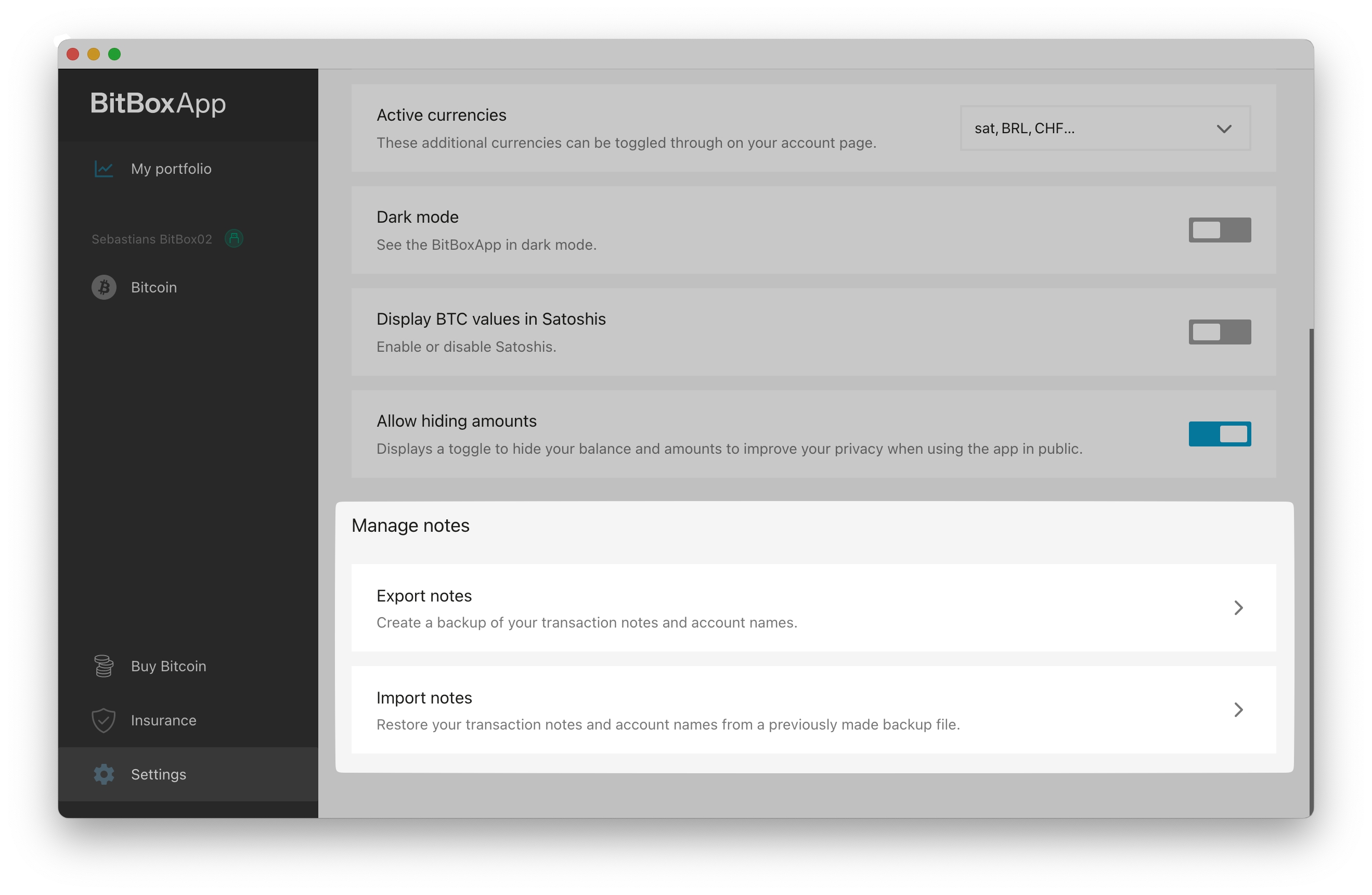Seit dem BitBox Ritom Update (v4.43.0) gibt es eine neue Option, um Transaktionsnotizen und Kontonamen direkt in der BitBoxApp zu importieren und zu exportieren. Da Transaktionsnotizen und Kontonamen nicht mit der BitBox02 synchronisiert werden, werden sie effektiv zurückgesetzt, wenn du die BitBoxApp zum ersten Mal auf einem anderen Gerät oder nach einer vollständigen Neuinstallation verwendest.
Um deine Notizen und Kontonamen auf einem anderen Gerät wiederherzustellen, kannst du sie in deiner bisherigen BitBoxApp-Installation exportieren und in die neue Installation importieren. Die Exportfunktion kannst du auch nutzen, um ein Backup deiner Transaktionsnotizen und Kontonamen zu erstellen.
Notizen exportieren
Um deine Transaktionsnotizen zu exportieren, geh folgendermaßen vor:
- Verbinde und entsperre deine BitBox02 (diesen Schritt kannst du überspringen, wenn du für deine Konten die Funktion „Wallet merken“ aktiviert hast).
- Klicke auf „Einstellungen“ und bleibe auf der Seite „Allgemein“.
- Scrolle nach unten und klicke auf „Notizen exportieren“.
- Es öffnet sich ein Dialogfenster deines Betriebssystems. Wähle einen gewünschten Speicherort und klicke auf „Speichern“.
Die exportierte Textdatei enthält alle notwendigen Informationen, um deine Kontonamen und Transaktionsnotizen wiederherzustellen. Speichere sie oder übertrage sie auf ein anderes Gerät.
Hinweis: Obwohl die exportierte Datei keine sicherheitsrelevanten Informationen enthält, beinhaltet sie dennoch sensible Daten in Bezug auf deine Privatsphäre. Teile diese Datei nicht öffentlich und bewahre sie an einem sicheren Ort auf, da jeder, der Zugriff darauf hat, deine gesamte Transaktionshistorie, Konten und Notizen einsehen kann.
Notizen importieren
Um deine Transaktionsnotizen zu importieren, geh folgendermaßen vor:
- Verbinde und entsperre deine BitBox02 (diesen Schritt kannst du überspringen, wenn du für deine Konten die Funktion „Wallet merken“ aktiviert hast).
- Klicke auf „Einstellungen“ und bleibe auf der Seite „Allgemein“.
- Scrolle nach unten und klicke auf „Notizen importieren“.
- Es öffnet sich ein Dialogfenster deines Betriebssystems. Wähle die zuvor gespeicherte Textdatei aus und klicke auf „Öffnen“.
Deine Transaktionsnotizen und Kontonamen sind nun wiederhergestellt.